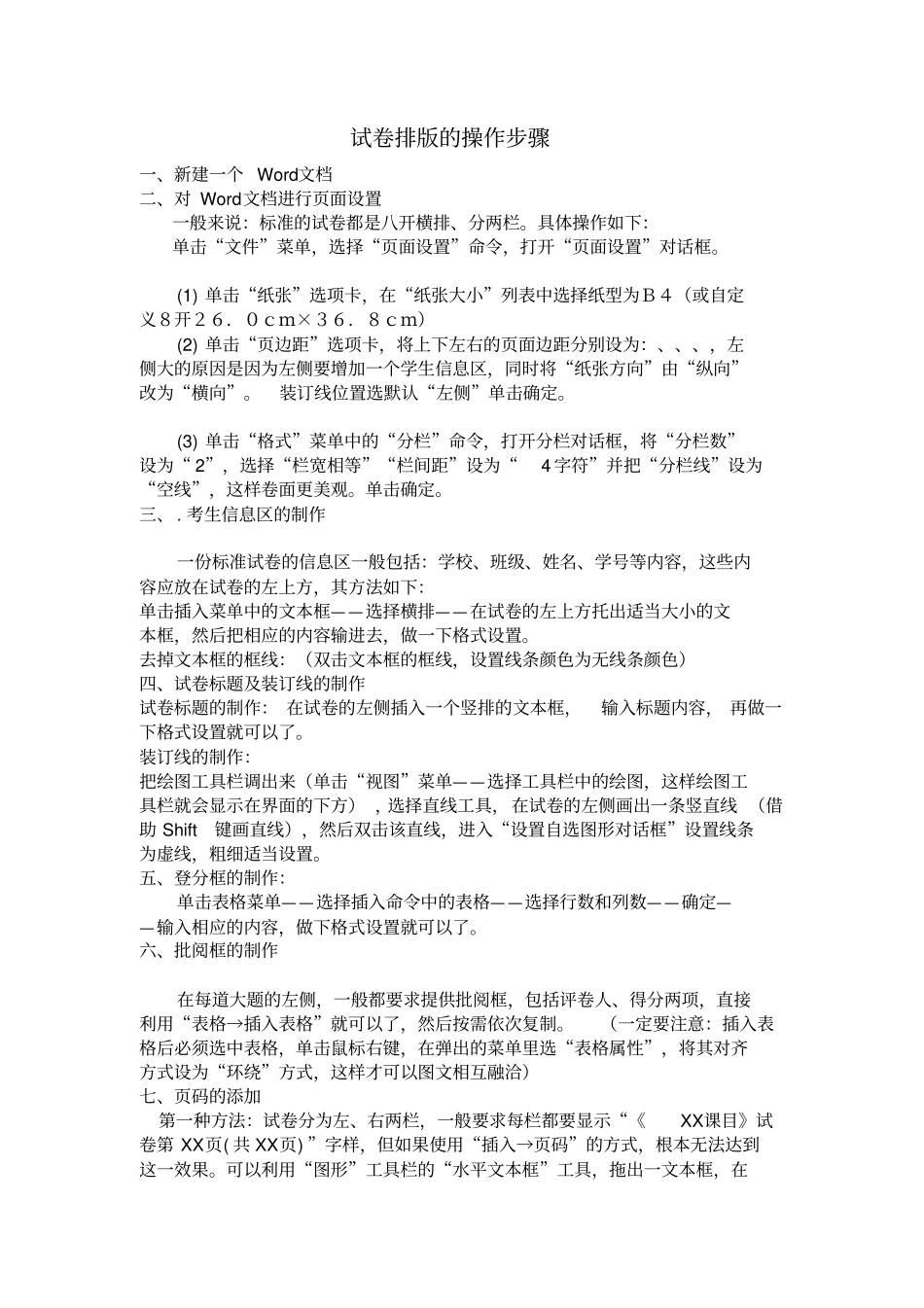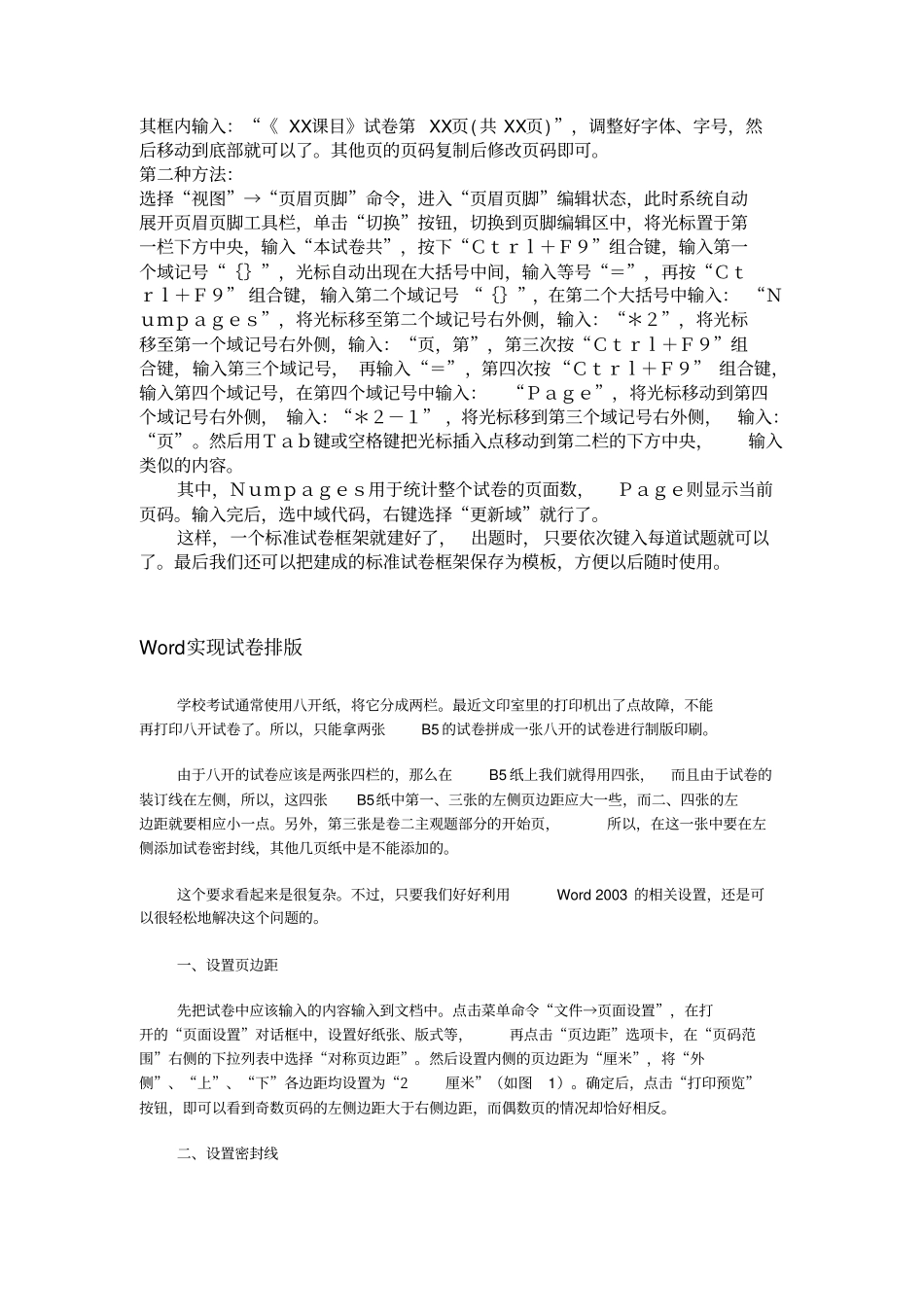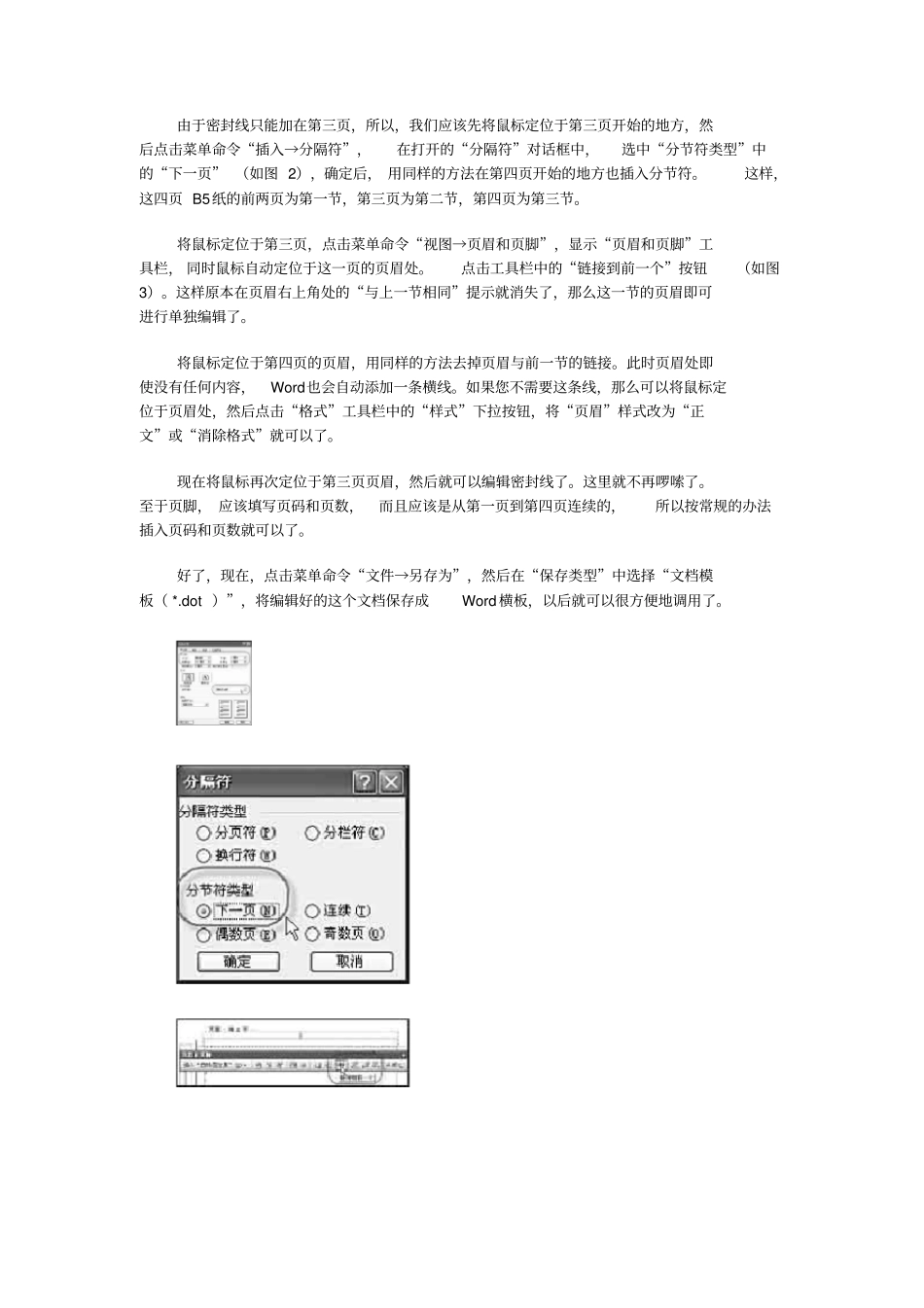试卷排版的操作步骤一、新建一个 Word文档二、对 Word文档进行页面设置一般来说:标准的试卷都是八开横排、分两栏。具体操作如下:单击“文件”菜单,选择“页面设置”命令,打开“页面设置”对话框。(1) 单击“纸张”选项卡,在“纸张大小”列表中选择纸型为B4(或自定义8开26.0cm×36.8cm)(2) 单击“页边距”选项卡,将上下左右的页面边距分别设为:、、、,左侧大的原因是因为左侧要增加一个学生信息区,同时将“纸张方向”由“纵向”改为“横向”。装订线位置选默认“左侧”单击确定。(3) 单击“格式”菜单中的“分栏”命令,打开分栏对话框,将“分栏数”设为“ 2”,选择“栏宽相等”“栏间距”设为“4 字符”并把“分栏线”设为“空线”,这样卷面更美观。单击确定。三、 . 考生信息区的制作一份标准试卷的信息区一般包括:学校、班级、姓名、学号等内容,这些内容应放在试卷的左上方,其方法如下:单击插入菜单中的文本框——选择横排——在试卷的左上方托出适当大小的文本框,然后把相应的内容输进去,做一下格式设置。去掉文本框的框线:(双击文本框的框线,设置线条颜色为无线条颜色)四、试卷标题及装订线的制作试卷标题的制作: 在试卷的左侧插入一个竖排的文本框,输入标题内容, 再做一下格式设置就可以了。装订线的制作:把绘图工具栏调出来(单击“视图”菜单——选择工具栏中的绘图,这样绘图工具栏就会显示在界面的下方) ,选择直线工具,在试卷的左侧画出一条竖直线 (借助 Shift键画直线),然后双击该直线,进入“设置自选图形对话框”设置线条为虚线,粗细适当设置。五、登分框的制作:单击表格菜单——选择插入命令中的表格——选择行数和列数——确定——输入相应的内容,做下格式设置就可以了。六、批阅框的制作在每道大题的左侧,一般都要求提供批阅框,包括评卷人、得分两项,直接利用“表格→插入表格”就可以了,然后按需依次复制。(一定要注意:插入表格后必须选中表格,单击鼠标右键,在弹出的菜单里选“表格属性”,将其对齐方式设为“环绕”方式,这样才可以图文相互融洽)七、页码的添加第一种方法:试卷分为左、右两栏,一般要求每栏都要显示“《XX课目》试卷第 XX页( 共 XX页) ”字样,但如果使用“插入→页码”的方式,根本无法达到这一效果。可以利用“图形”工具栏的“水平文本框”工具,拖出一文本框,在其框内输入:“《 XX课目》试卷第 XX页( 共 XX页) ”,...